MacでⅮiscordをアンインストールする方法 は今でも知っていないですか? このガイドで削除する方法を見つけてください!
クイックガイド:MacでDiscordをアンインストールする方法
- Discordがまだ実行中の場合は終了します。
- Finderに移動して、アプリケーションフォルダーをクリックします。
- Discordアプリを検索して、アイコンをゴミ箱にドラッグします。 Discordアイコンを右クリックして「ゴミ箱に移動」をクリックすることもできます。
- 必要に応じて管理者パスワードを入力します。
- すぐにゴミ箱を空にします。 Finderに移動して「ゴミ箱を空にする」をクリックすることもできます。
ヒント:
目次: パート1. Discord for Macとは何ですか?パート2. Macで関連コンテンツを含むDiscordを自動的にアンインストールする方法?パート3. MacからDiscordを手動でアンインストールするにはどうすればよいですか?パート4。 まとめ
パート1. Discord for Macとは何ですか?
Discordは、テキスト、ビデオ、およびゲーマーへのコールを提供する無料のメッセージングアプリです。プレーヤーの場合、特にMMOや大規模なマルチプレーヤーオンラインゲームでは、他のプレーヤーと話したり、メッセージを送ったりする必要があります。 彼らはVOIPやVoice over Internetプロトコルを使用する代わりに、Discordを使用しています。
プレイヤーは自分のユーザー名とパスワードでログインする必要があるため、Discordはソーシャルネットワーキングプラットフォームと見なされます。 プレイヤーは、招待されたスレッドに参加したり、独自のプライベートサーバーを作成したり、友達に自分のプレイしているゲームについて話をしたりすることができます。 アプリ内のログインユーザー間で対話が発生します。
Discordの特徴
Discordを使うと、「近く」と「場所」の機能をオンにすることで近くにいる他のプレイヤーと知り合うことができます。 プレーヤーはこれらの機能を持つ新しい友達を見つけて追加し、オンラインゲームをプレイしながら対話できるようにします。
このアプリと他のアプリとの違いは、Discordに参加してプライベートグループと招待専用グループを作成することです。 これは、誰に直接メッセージを送ることができるのか、誰が友達として追加できるのか、誰かをブロックするのか、誰がサーバーに参加できるか、サーバーを選ぶことができるかを選ぶことができます。
だれとチャットする準備ができているかを見つけることとは別に、Discordはスマートまたはデスクトップから直接画像、ビデオ、およびリンクを共有することを可能にします。 それはまたチャットにほとんどの種類のメディアを包括しています。
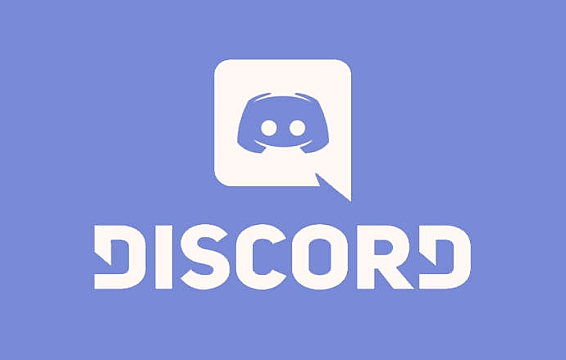
デメリット
他のソーシャルメッセージングネットワークと同様に、Discordでも対処されることが時々あります。 最も一般的なのは悪口です。 また、このアプリは純粋にメッセージングプラットフォームですが、他のプレイヤーと同様に、ほとんどのプレイヤーは成熟した会話を開始し、成熟したコンテンツを共有します。
ただし、各プレーヤーまたはアプリユーザーは、対話方法をカスタマイズできます。 次のようにすれば、「不適切なコンテンツをブロックする」を簡単に有効にすることができます。
- ユーザー設定
- 「プライバシーと安全性」をクリックする
- 「Keep Me Safe」ボックスをチャックする
ほとんどの親は、自分の子供がオンラインゲームをプレイしていることを知っています。 同じ設定で、不要なメッセージや友達をブロックすることもできます。
また、Discordには、「Discordが開かない、またはアンインストールされない、MacでDiscordが機能しない、DiscordがMacをクラッシュし続ける、Discordの更新に失敗したMac」などの技術的な問題があります。 または、パフォーマンスを向上させるために、アンインストールしてからDiscordを再インストールするだけです。 したがって、このアプリを削除することを決定した人の一人である場合は、Macでdiscordをアンインストールする方法に進むことができます。
パート2. Macで関連コンテンツを含むDiscordを自動的にアンインストールする方法?
Discordを手動で削除するのは、特にその関連リソースに精通していない場合は時間がかかります。 適当にしたら、システムをめちゃくちゃにしてしまうかもしれません。
Discordを手動で削除すると、特にその関連リソースに慣れていない場合は時間がかかります。これらのアプリを探し出すと、システムを台無しにしてしまう可能性があります。順調にアンインストールするには、 iMyMac PowerMyMac を使ってMacで簡単に アプリケーションおよびその他の残存ファイルを削除する ことができます。
PowerMyMacのアンインストーラー は特定のアプリとその関連コンテンツを数秒で検索する機能があります。 デバイスをスキャンして関連するすべてのアプリを表示するため、完全に削除するアプリを選択できます。 アンインストーラーは、PowerMyMacの強力なツールの一つにすぎません。 あらゆる種類のジャンクファイルを削除することで、デバイスを最適化、クリーンアップ、および保守するために使用できるオプションがさらにたくさんあります。
MacでPowerMyMacを使用してDiscordをアンインストールする手順は次のとおりです。
- PowerMyMac を起動して、アンインストーラをクリックします。
- スキャンボタンをクリックして検索を開始します。
- 検索結果を確認し、Discordに関連するアプリを見つけます。
- 削除するアプリをマークして、「クリーン」ボタンをクリックします。
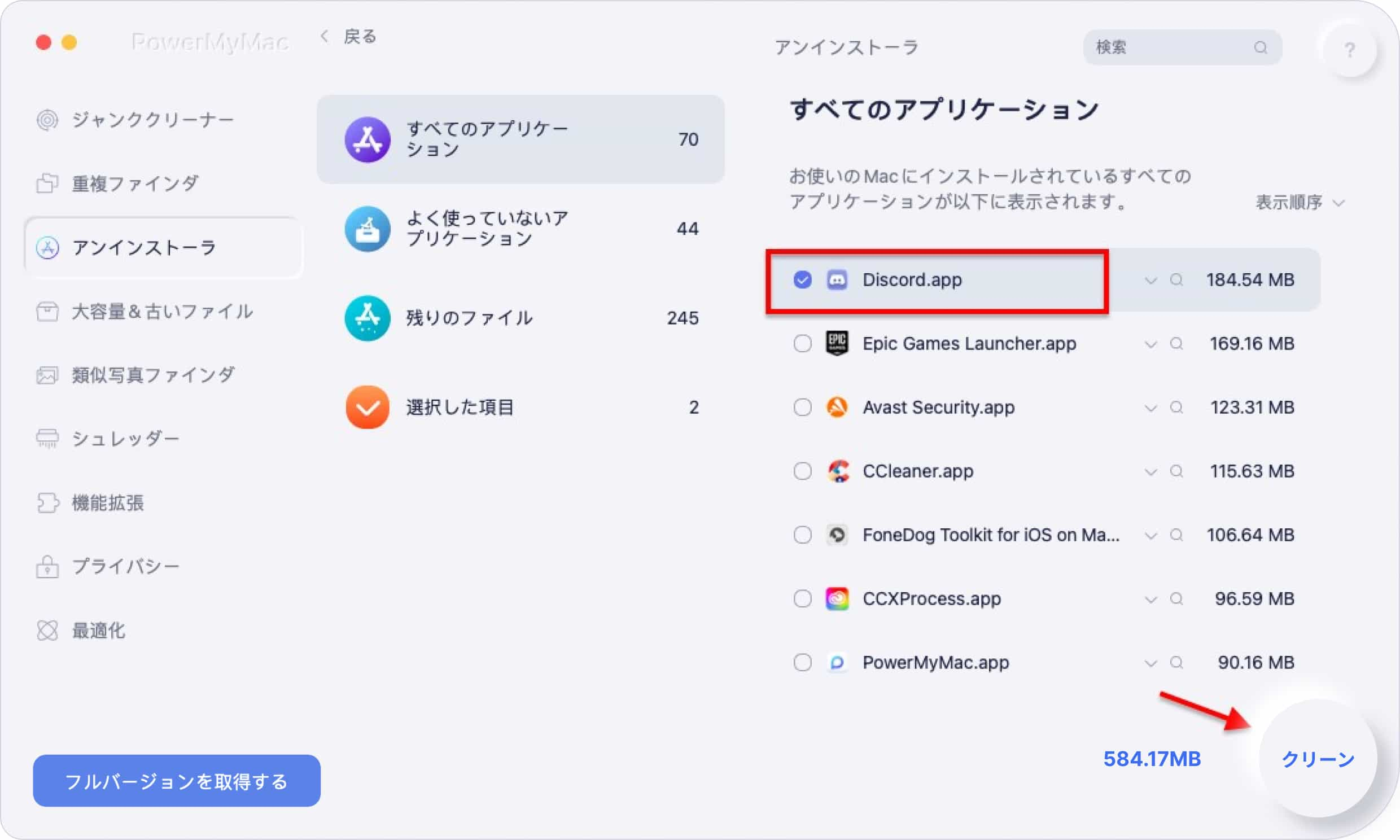
数回クリックするだけで、完全にMacからDiscordを削除し、アンインストールしました。 もはやシステムのむちゃくちゃについて心配する必要はありません。
パート3. MacからDiscordを手動でアンインストールするにはどうすればよいですか?
MacからDiscordを削除するのは簡単です。 通常のアプリのアンインストール方法と同じようにできます。 最終的にこのアプリを完全に削除することにした場合は、関連フォルダも削除する方法を知っている必要があります。次の手順に従ってください。
- Discordがまだ実行されている場合は、終了または閉じます。
- Finderでアプリケーションフォルダをクリックしてください。
- Discordアプリを検索して、アイコンをゴミ箱にドラッグします。 Discordアイコンを右クリックして「ゴミ箱に移動」をクリックすることもできます。
- 必要に応じて管理者パスワードを入力してください。
- 直後にゴミ箱を空にしてください。 Finderに行き、ゴミ箱を空にするをクリックすることもできます。
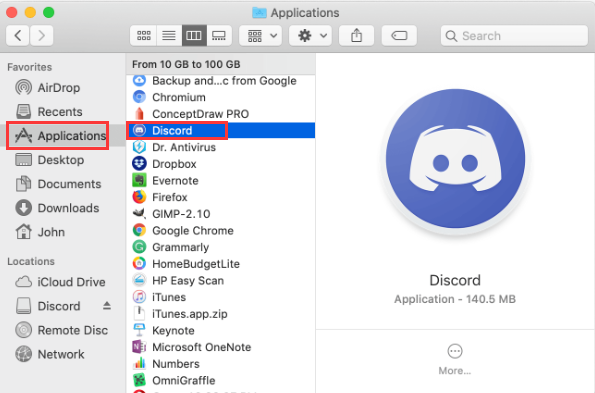
Discordを削除できない場合の対処方法
Discordを削除しようとしたときに、「Discordは開いているためゴミ箱に移動できません」というメッセージが表示された場合は、アプリがバックグラウンドまたはバックグラウンドプロセスで実行されている可能性があります。
活動モニターで他の関連するバックグラウンドプロセスを終了できます。
- アプリケーションフォルダからアクティビティモニタを起動し、ユーティリティをクリックします。
- ネットワークに行き、Discordで関連するアプリ/プロセスを入力してください。
- バックグラウンドプロセスをハイライト表示して「終了」をクリックします。
〜/ライブラリ内の関連するDiscordアプリを削除
アプリをアンインストールしても、その関連リソースを含めてアプリが完全に削除されるわけではありません。 一部のアプリはまだ痕跡を残し、それでもシステム上のスペースを消費します。
〜/ Libraryディレクトリに移動すると、痕跡や関連アプリを削除できます。 方法は次のとおりです。
- Finderから、移動を選択します。
- スクロールして「フォルダへ移動」をクリックします。
- 「〜/ Library」と入力して「Go」をクリックします。
- Libraryフォルダで、アプリ名、発行元、または関連するアプリを検索します。
- 結果を確認して、各関連アプリを右クリックして「ゴミ箱に移動」をクリックします。
- すべての関連アプリまたはリソースに同じ手順を実行します。
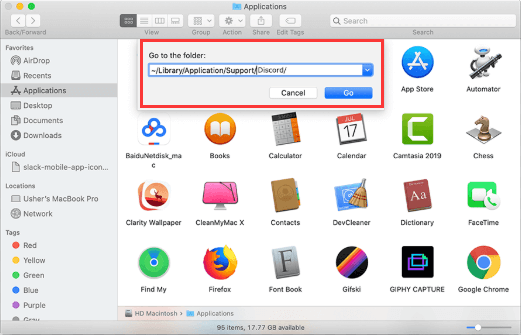
App StoreからDiscordを削除する
MacでDiscordをアンインストールするもう一つ方法は App Storeでアンインストールするです。これは、このアプリをApp Storeからダウンロードした場合です。
- DockのLaunchpadアイコンをクリックします。
- LaunchpadのインターフェースでDiscordを検索します。
- 揺れ始めるまで「Discord」アイコンを押したままにします。
- アイコンの左上にある削除ボタンをクリックします
- ポップアップ画面でもう一度「削除」を選択します。
パート4。 まとめ
Discordは、オンラインプレーヤー専用の無料のソーシャルメッセージングアプリです。 このアプリは、各プレイヤーにその機能を利用して会話をカスタマイズする自由を与えます。
もはやこのアプリを必要としない場合には、MacでDiscordをアンインストールする方法をいくつかあります。どちらが最適かを選択できます。iMyMac PowerMyMacのアンインストーラの使用を強くお勧めします。望んでいることを実行できます。 ディープクリーンアップ後にMacをより高速に実行します。 今、無料でお試しください!



